
蘋果今天釋出最新的 iOS 17 Beta 5 更新版本,如果你是從最新的 Beta 4 升級上去,那麼更新大小為 1.1GB 左右,這也意味著 iOS 17 Beta 5 有比較多的內容變更和 Bug 修復。
下面我們就帶大家來看看 iOS 17 Beta 5 有哪些新功能或是介面上的變化。
01. 可以看到電腦同步的空間
在 iOS 17 Beta 5 ,你可以在「設定」App 裡面的「一般」選項中打「iPhone 儲存空間」,檢視有多少容量是被電腦同步過來的資訊佔用。
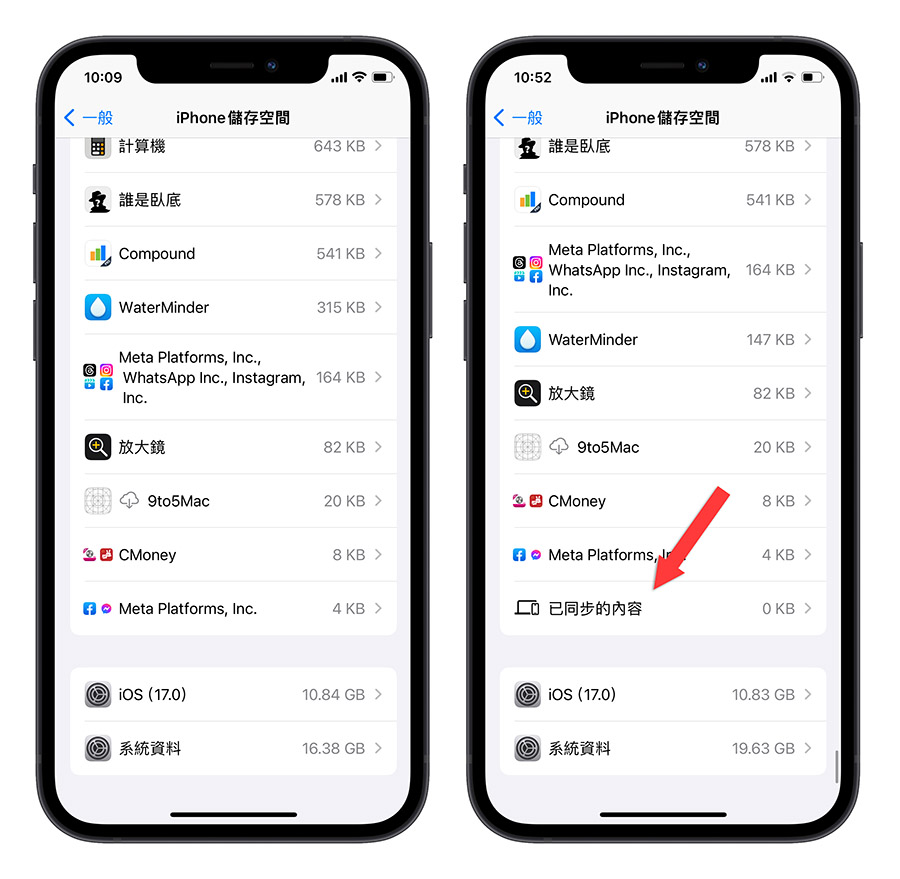
▲ 左邊為 iOS 17 Beta 4、右邊為 iOS 17 Beta 5
02. 自動化捷徑腳本重新加入新的啟動條件
在 iOS 17 Beta 5 中,自動化捷徑腳本的執行,可以在你抵達某處後立即執行,或是進行確認後,才開始執行指定的自訂化捷徑腳本。
這個功能在以前都有,但是在前幾個版本被拿掉了,現在就再度加了回來。
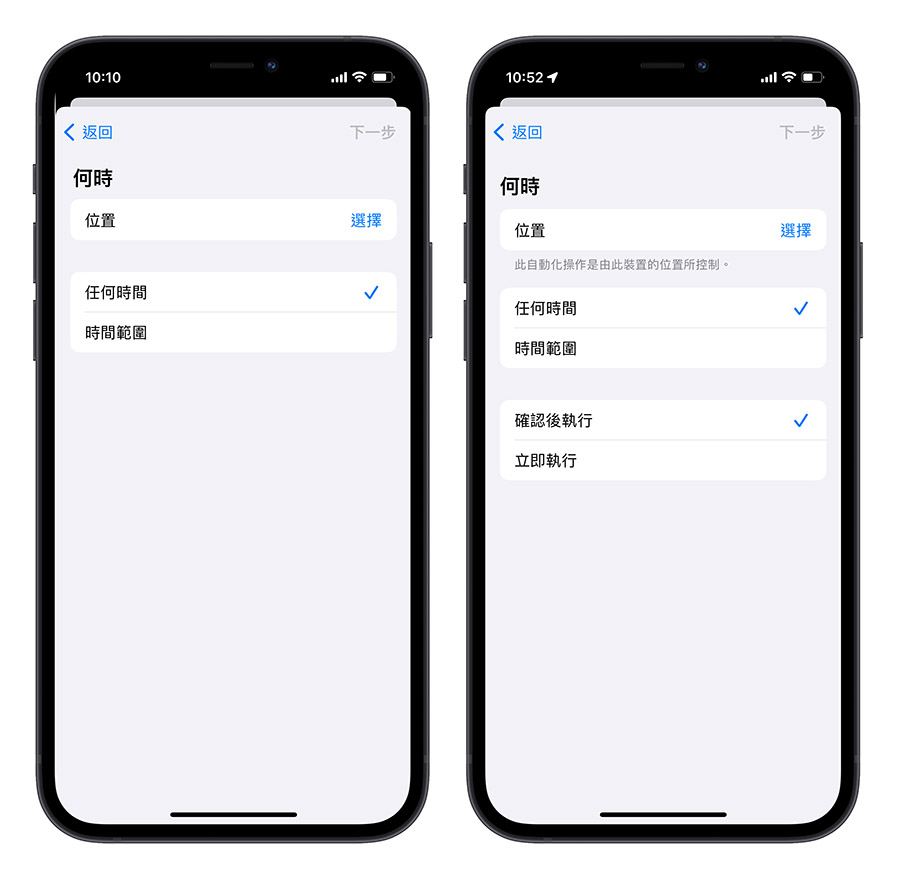
▲ 左邊為 iOS 17 Beta 4、右邊為 iOS 17 Beta 5
03. 鎖定畫面桌布的排列順序
在 iOS 17 Beta 5 中,如果你進入 iPhone 鎖定畫面的樣式選擇模式,會發現 iOS 17 Beta 5 與 Beta 4 在桌布的排列順序上做了一些調整,但這就是一個比較小的改變。
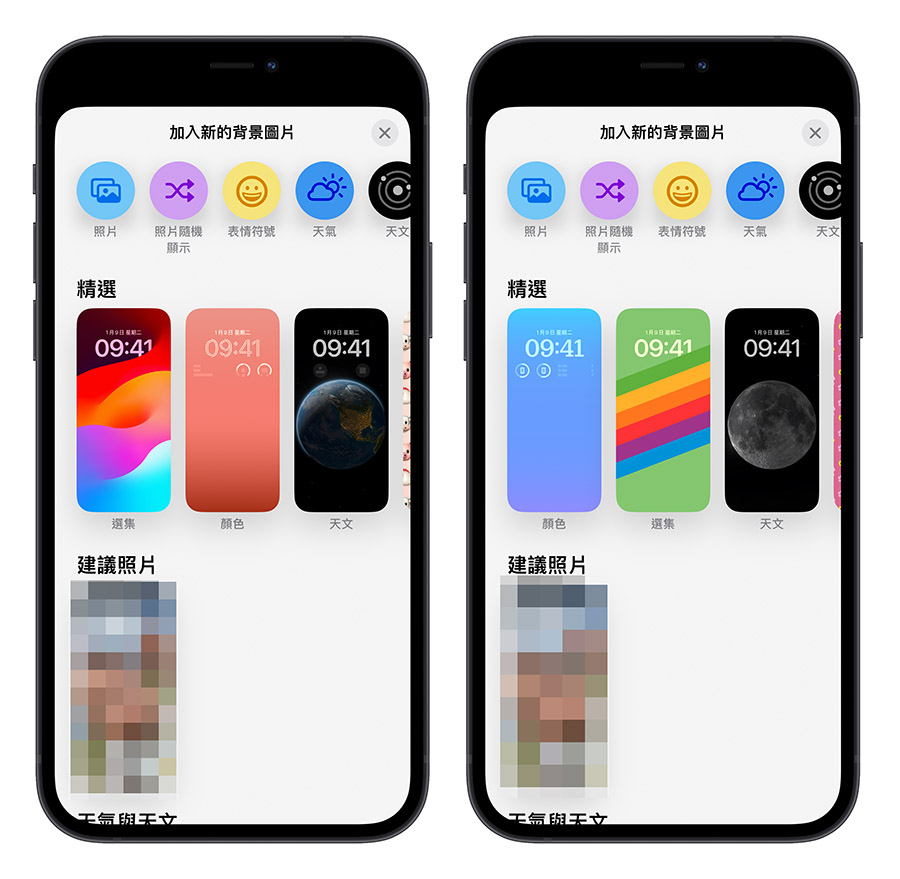
▲ 左邊為 iOS 17 Beta 4、右邊為 iOS 17 Beta 5
04. 私密瀏覽鎖定提醒
在 iOS 17 Beta 5,當你首次從 Safari 中切換成私密瀏覽模式後,會出現一組新的提示訊息,讓你設定是否要先解鎖才可以檢視私密瀏覽的內容。
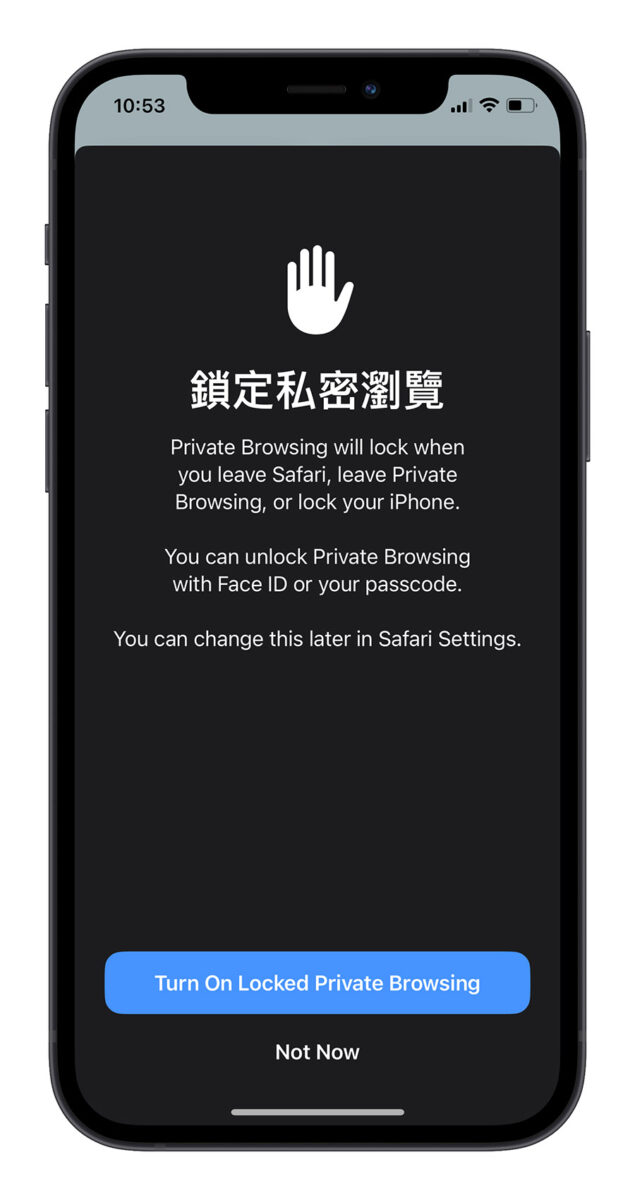
05. Spotlight 設定計時器
在 iOS 17 Beta 5 推出後,你可以直接在 Spotlight 介面中搜尋計時器,並且直接開啟多組計時器,而不是另外打開時鐘 App 來設定
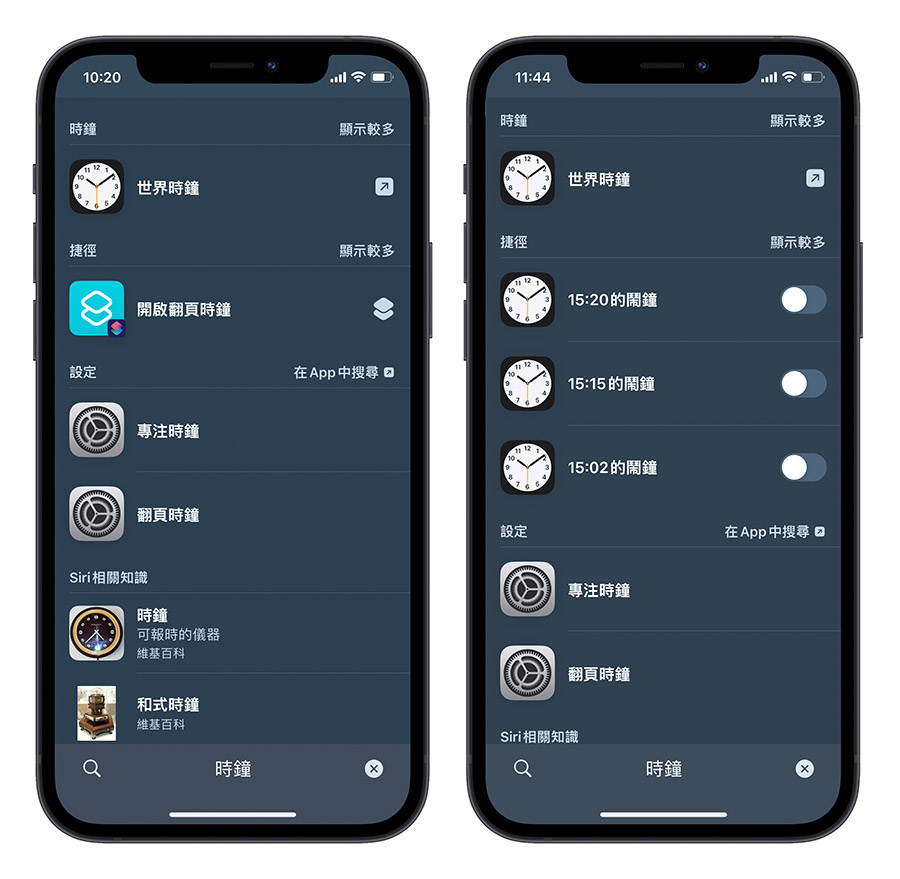
▲ 左邊為 iOS 17 Beta 4、右邊為 iOS 17 Beta 5
06. 控制中心手電筒 icon 調整
這是一個單純的圖示調整。在下拉叫出來的控制中心介面中,手電筒按鈕的 icon 變得比較粗一點了,但如果不仔細看是不太容易發現的。
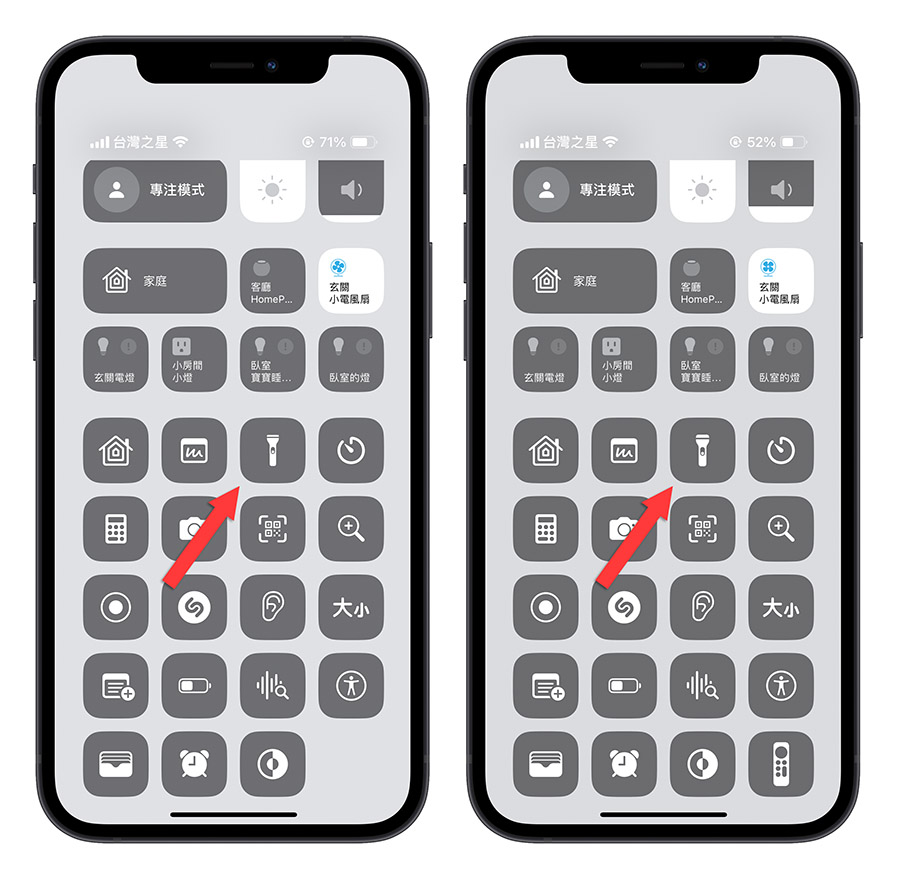
▲ 左邊為 iOS 17 Beta 4、右邊為 iOS 17 Beta 5
07. 「語音控制」與「自訂輔助取用」icon 調整
又是另外一個 icon 圖示的調整。在設定 App 中的輔助使用功能裡面,「語音控制」與「自訂輔助取用」的 icon 換了一個新的樣式。
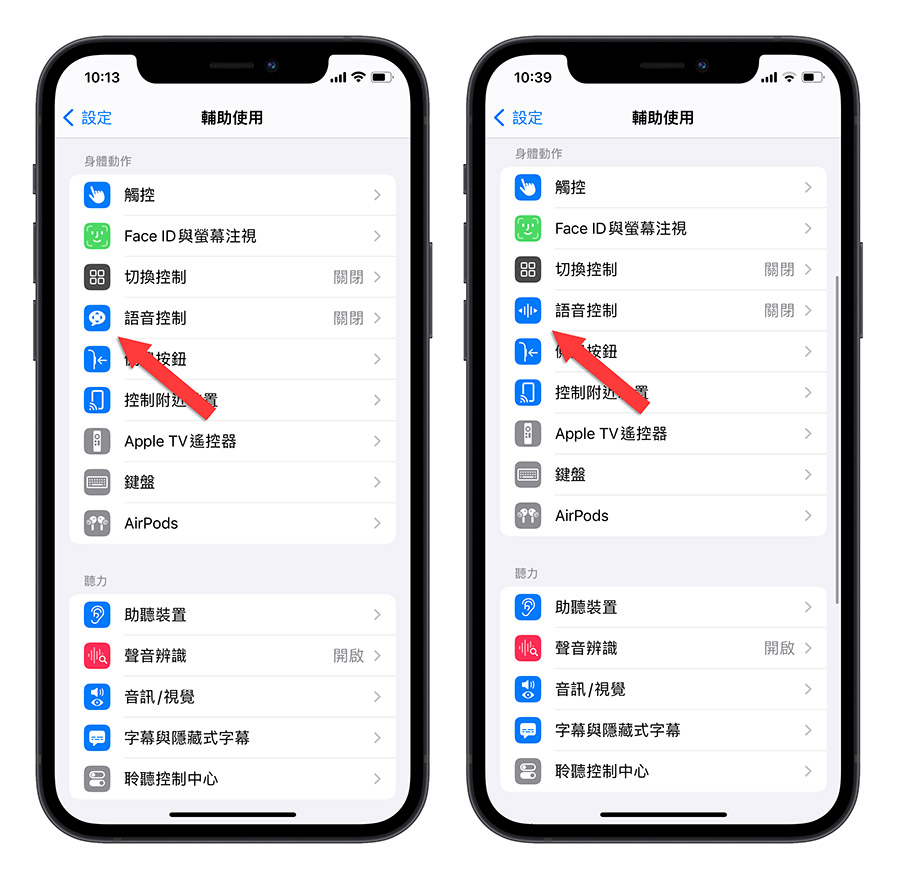
▲ 左邊為 iOS 17 Beta 4、右邊為 iOS 17 Beta 5
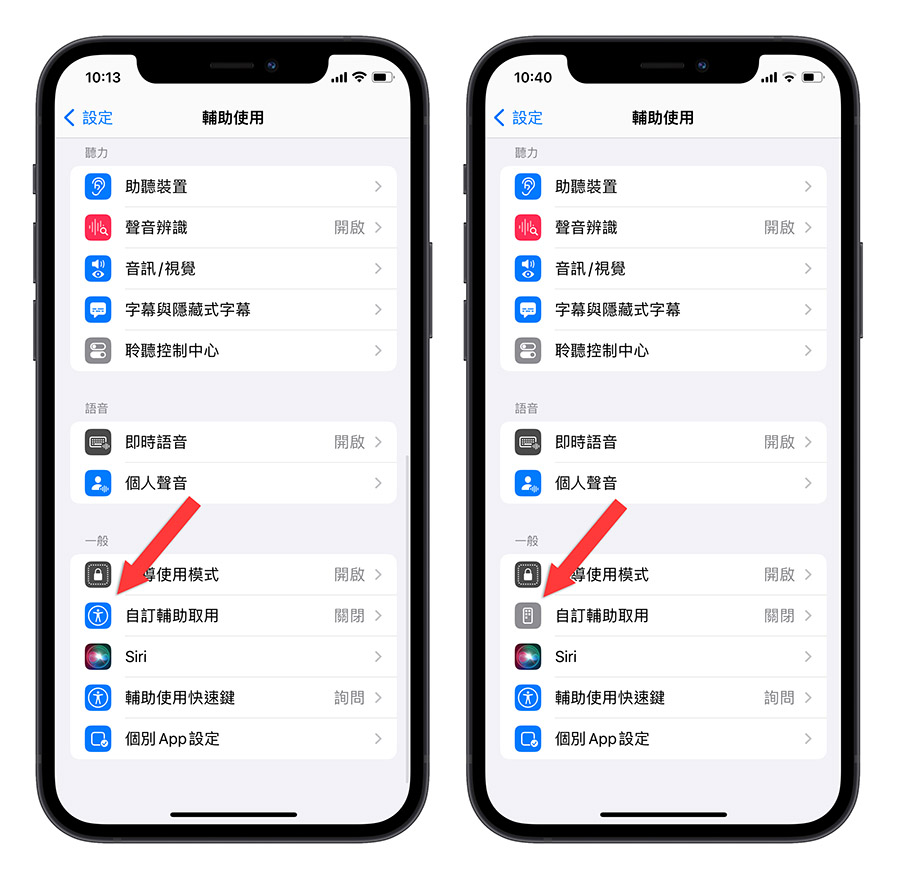
▲ 左邊為 iOS 17 Beta 4、右邊為 iOS 17 Beta 5
08. Live Voicemail 訊息提示修改
在 iOS 17 Beta 5 中,蘋果調整了 Live Voicemail 的提示訊息,不會再提醒對方說自己可能會接電話,避免對方一直在等候。
不過這個功能在台灣目前是還不能用的。
09. 健康 App 中的情緒功能介面調整
在 iOS 17 Beta 5 中,開啟健康 App 並且打開紀錄情緒的功能,你會看到上面的提示介面和舊版的有些許的差異。
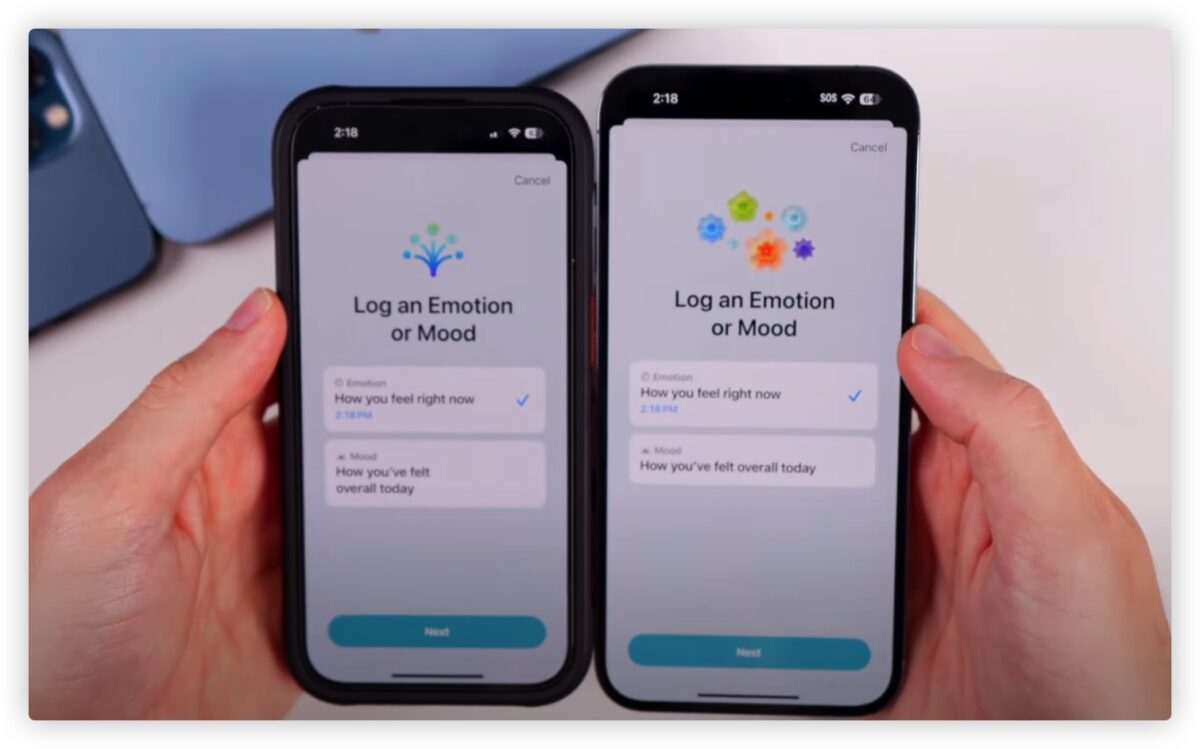
▲ 左邊為 iOS 17 Beta 4、右邊為 iOS 17 Beta 5
10. 修復螢幕使用時間 Bug
在 iOS 17 Beta 5 中,蘋果表示螢幕使用時間的 Bug 已經被修正,當使用到達預定時間後,不會再自動重置回原本的時間;有些畫面顯示不出來的狀況在 iOS 17 Beta 5 中也已經修復。
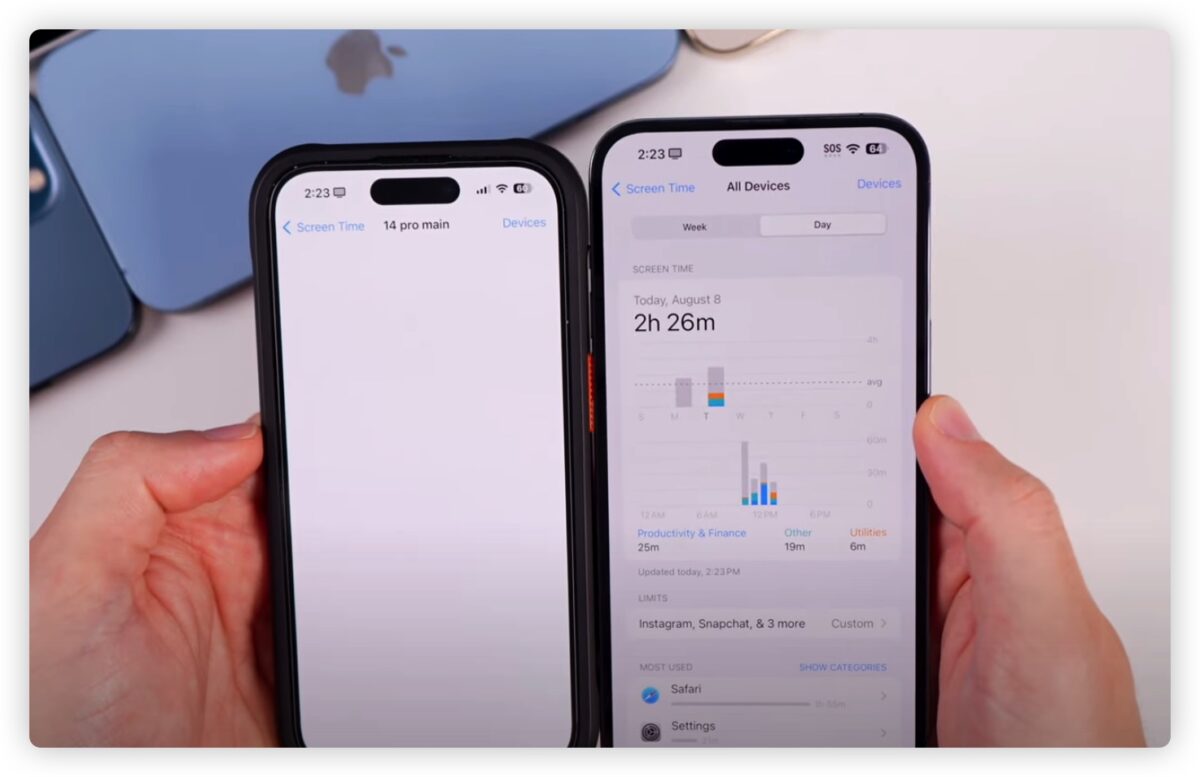
▲ 左邊為 iOS 17 Beta 4、右邊為 iOS 17 Beta 5
iOS 17 Beta 5 釋出帶來的 10 個改變:總結
整體來說,iOS 17 Beta 5 帶來的新功能並沒有太多,但是修復了不少的 Bug,包含了上面提到的螢幕使用時間、自適應更新率的卡頓…..等;另外比較多的則是 Bug 的修復。
我們預計蘋果在 iOS 17 正式版推出前,還會再發布兩到三個左右的 Beta 版本,預計 iOS 17 正式版會在 9 月中蘋果發表會結束後推出。
如果想要搶先體驗 iOS 17 Beta 版的話,可以參考下方延伸閱讀教的開發者測試版或公開測試版更新方式。
延伸閱讀》
- iOS 17 Beta 版更新描述檔如何取得?4 招下載、安裝與升級教學
- iOS 17 公開測試版 Public Beta 下載、安裝與升級教學
- iOS 17 Developer Beta 4 推出,這 10 個新舊功能變化帶你了解
iOS 17 更新資訊》
- iOS 17.4 正式版發布:更新災情、狀況回報彙整,耗電、閃退、發燙
- iOS 17 更新!全部 24 款 iPhone 支援設備型號清單一次看
- iOS 17 更新前的 5 大注意事項,幫你順利更新 iPhone 不出錯
- iOS 17 Beta 版如何移除並升級正式版?簡單 3 步驟就能完成
- iPhone 更新卡住了?更新失敗?更新時等很久?顯示無法更新?可以這樣做
- iPhone 出現無法驗證更新項目怎麼辦?這 2 個原因和 4 種解決方法告訴你
iOS 17 各 App 新功能懶人包》
- 【 iOS 17 新功能懶人包】70 個正式版更新後必學的特色功能
- iOS 17 隱藏的 19 個特色技巧一次告訴你,學起來讓 iPhone 更好用
- iOS 17 Safari 的完整 9 項新功能一次看
- iOS 17 提醒事項 App 的完整 5 大新功能一次看
- iOS 17 音樂 App、Apple Music 的完整 8 新功能一次看
- iOS 17 訊息 iMessage 的完整 11 項新功能一次看
- iOS 17 照片與相機的完整 9 項新功能一次看
- iOS 17 地圖與導航的完整 5 項新功能一次看
iOS 17 功能細項介紹》
- iOS 17 待機模式怎麼用?這 10 大功能帶你搶先體驗
- iOS 17 待機模式支援機型有哪些?分析支援這些 iPhone 的關鍵原因
- iOS 17 聯絡人海報是什麼?完整設定教學打造個人化來電畫面
- iOS 17 一秒裁切照片小技巧,教你如何用雙指縮放完成
- iOS 17 幫你自動刪掉已經輸入完的 iPhone 簡訊驗證碼
- iOS 17 讓 iPhone 自動填寫電子郵件驗證碼,完成後也能自動刪掉郵件
- iOS 17 讓你用自己的照片做貼圖!製作、設定與使用教學
- iOS 17 自動把語音訊息轉成文字,教你如何開啟與使用
- iOS 17 調整 AirDrop 分享畫面,讓你不再誤按到別人的設備
- iOS 17 時鐘 App 可以同時執行多組倒數計時器
- iOS 17 螢幕距離是什麼?如何開啟與關閉?這裡告訴你
- iOS 17 螢幕長截圖也可以存成圖檔了!這裡教你怎麼做
- iOS 17 敏感性內容警告:幫你過濾色情、血腥照片,收到後先模糊處理
- iOS 17 呼叫 Siri 不用加「嘿」台灣還不能用?這裡教你如何設定
- iOS 17 加入貼心小功能,改新密碼後能在 72 小時內使用舊密碼重置
- iOS 17 改善 QR Code 操作體驗,順便教你 3 招 iPhone 條碼掃描技巧
- iOS 17 在 Safari 網址列快速查詢各地天氣,不用切換 App 也不用離開網頁
- iOS 17 的 Spotlight Siri 建議加入更多實用的內容選項
如果想知道更多關於 Apple 的消息、教學、小技巧或是科技新知,一定要點擊以下任一 LOGO,追蹤我們的 Facebook 粉絲團、訂閱 IG、YouTube 以及 Telegram。





